iPadで画像生成AIが使えるということをこの間知った。しかもローカルでできてカスタムモデルの導入などを出来たりとかなり機能面も充実。しかも完全無料ということでとりあえず試してみることにした。
今回はiPadの画像生成AI、Draw Thingsを少し触ってみた印象を書き残しておきたい。
iPad Proはかなり高性能
ある程度ガジェットに詳しい人ならご存知だけど、iPad Proの性能はとても高い。僕が今使っている2021年モデルのiPad ProもMacBookと同じM1チップを搭載していて、ブラウジングやSNSは当然として、画像編集やゲームをやらせてもまるで快適。かれこれ2年ちょっと使い続けているのに全く動作が重いと感じたことがない。世の中のほとんどのノートパソコンより高性能なんてAppleも言ってたけどそれは嘘ではないと思う。
しかもこの性能でバッテリー持ちもちゃんと良いからすごい。
有象無象のAI絵アプリについて
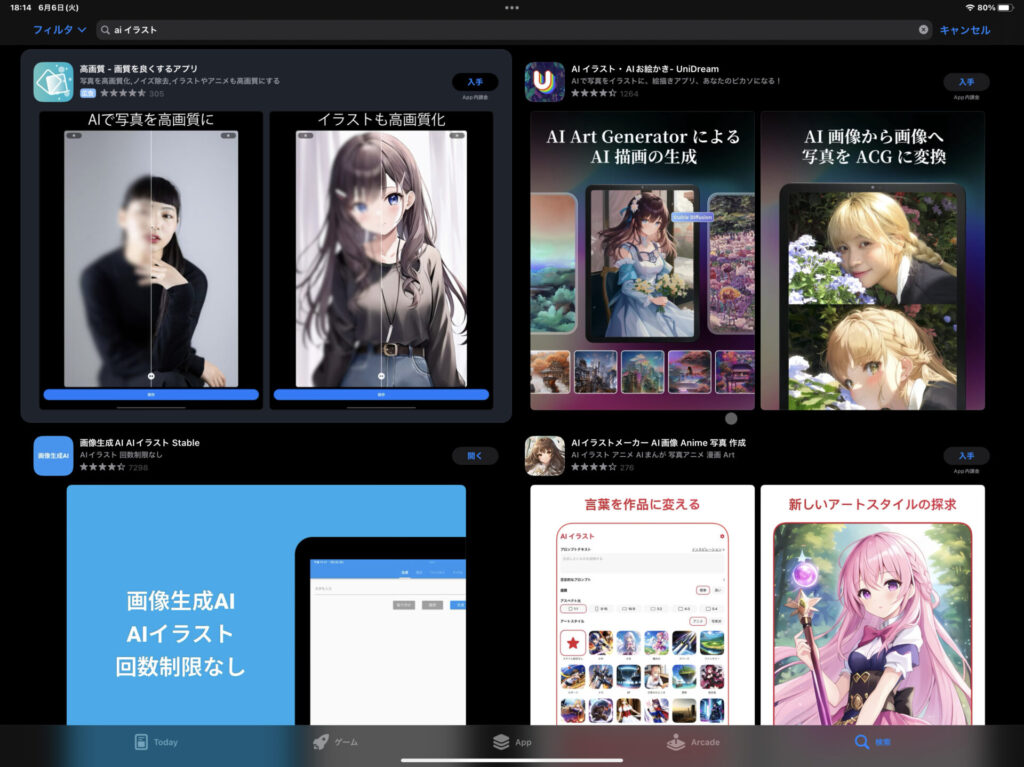
ところでAppStoreでAIイラストとか検索をかけると色々なアプリがヒットするんだけど、そのほとんどはこのブログで今まで試してきたアプリとは似て非なるものになっている。
具体的にはDiffusionBeeやNMKDはローカルで動作するのに対して、AppStore上の有象無象はサーバー上でソフトを実行して、広告を見たらAI絵が表示されるという仕組みのアプリになっている。だからネットに繋がっていないと使うことはできないし、対して広告を毎回毎回見せられるし、何よりもカスタムモデルの導入などの細かい設定は行えない。
ちょっと試してみるぐらいならともかく、本格的にクオリティの高い絵を作り上げることはかなり難しいのがこれまでのiPadでのAI絵アプリだった。
Draw Things
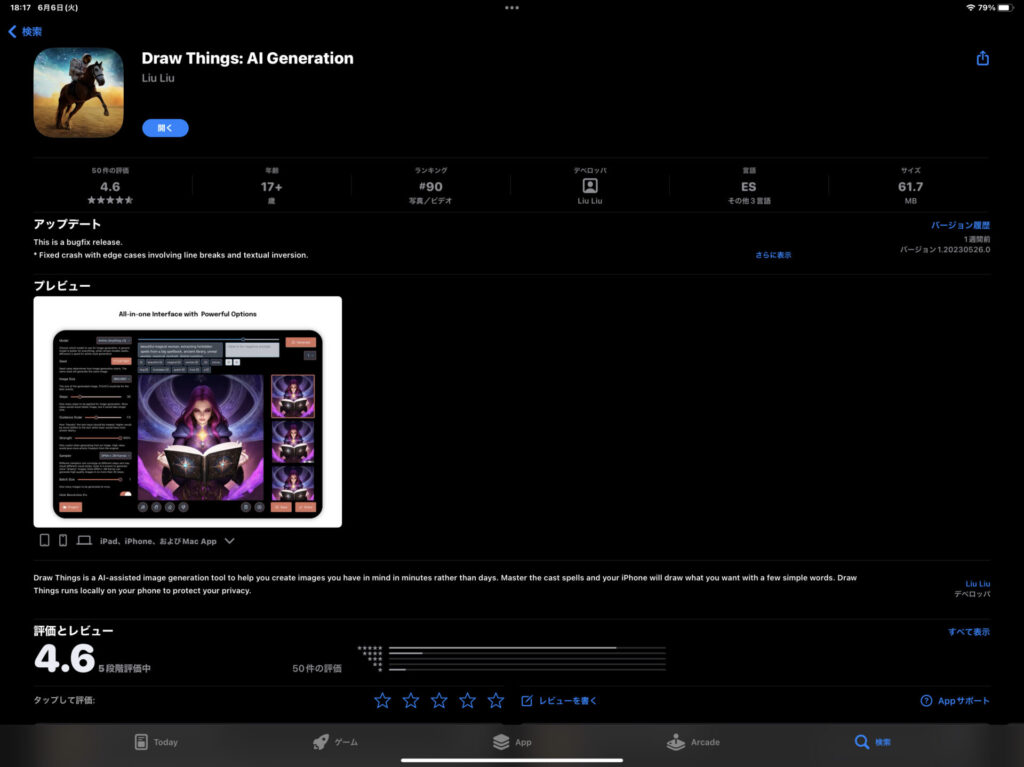
そんな中で見つけてしまったのがこのDraw Thingsというアプリだった。これは今までの有象無象達とは一線を画すアプリで、完全無料なのはもちろん、広告もなく、ローカルで動き、しかもパソコン用のStableDiffusionにも負けないほど機能豊富。
もっと早く知りたかったアプリだわ。
導入方法
導入法と言ってもストアからインストールするだけなんだけど、このリンクからDraw ThingsのAppStoreに行けるのでここからインストールして欲しい。
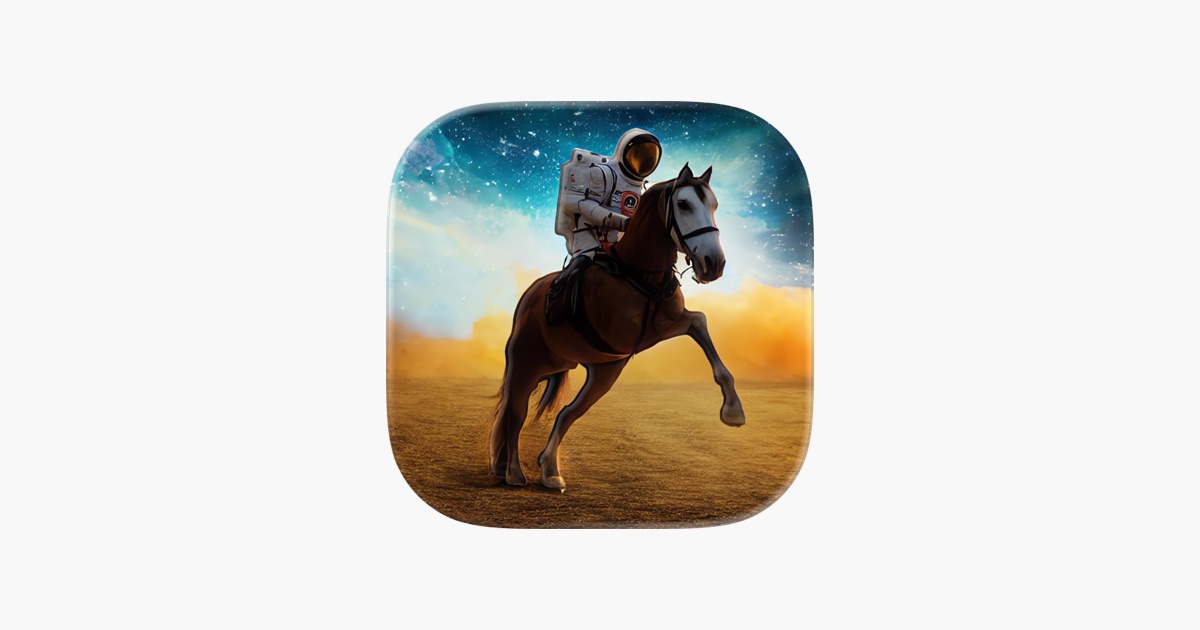
一点だけ注意するとこのアプリは2023年6月時点では日本語には対応してない。中国語、英語、スペイン語の3種類に対応なので、iPad本体の設定画面からアプリごとの設定に飛んで、読みやすい言語を選ぼう。
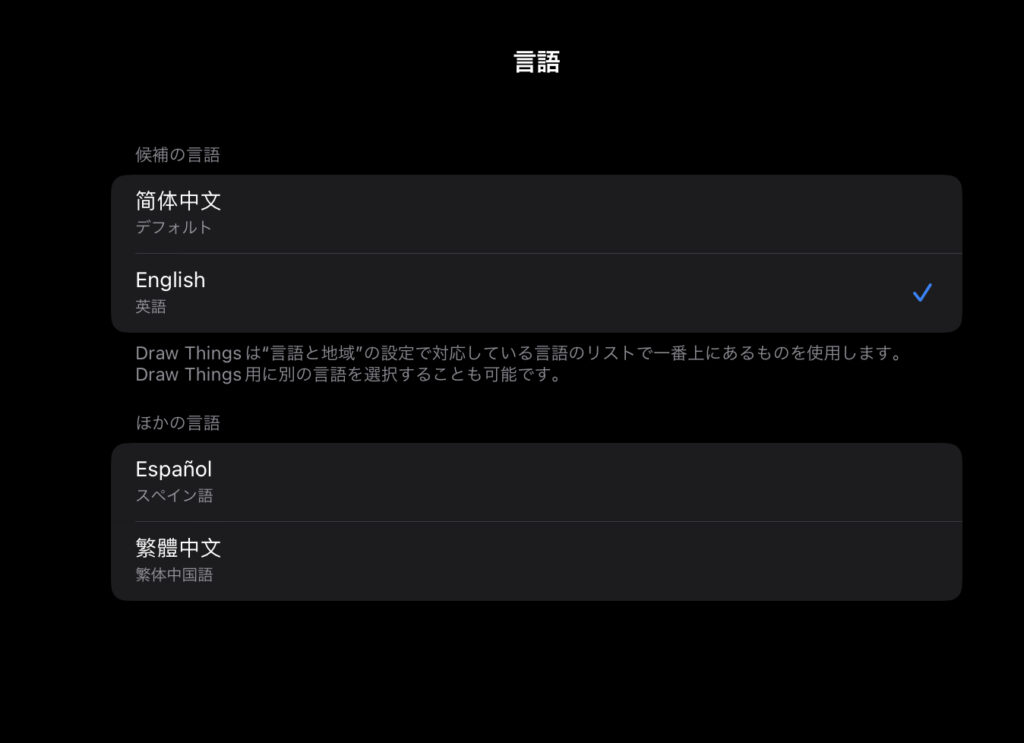
僕は英語にした。ところで日本語対応されてないこともあって、Draw Thingの情報は日本語だと全然出てこない。言語を変更するのはアプリの設定でなくiPad本体の設定であることを突き止めることにもそこそこ時間が掛かった。
モデルのダウンロード(2GBぐらい)が始まるので終わるまで待機したら、生成を始めることができる。
利用方法
立ち上げてモデルのダウンロードが終わると、こんな感じの画面が表示される。
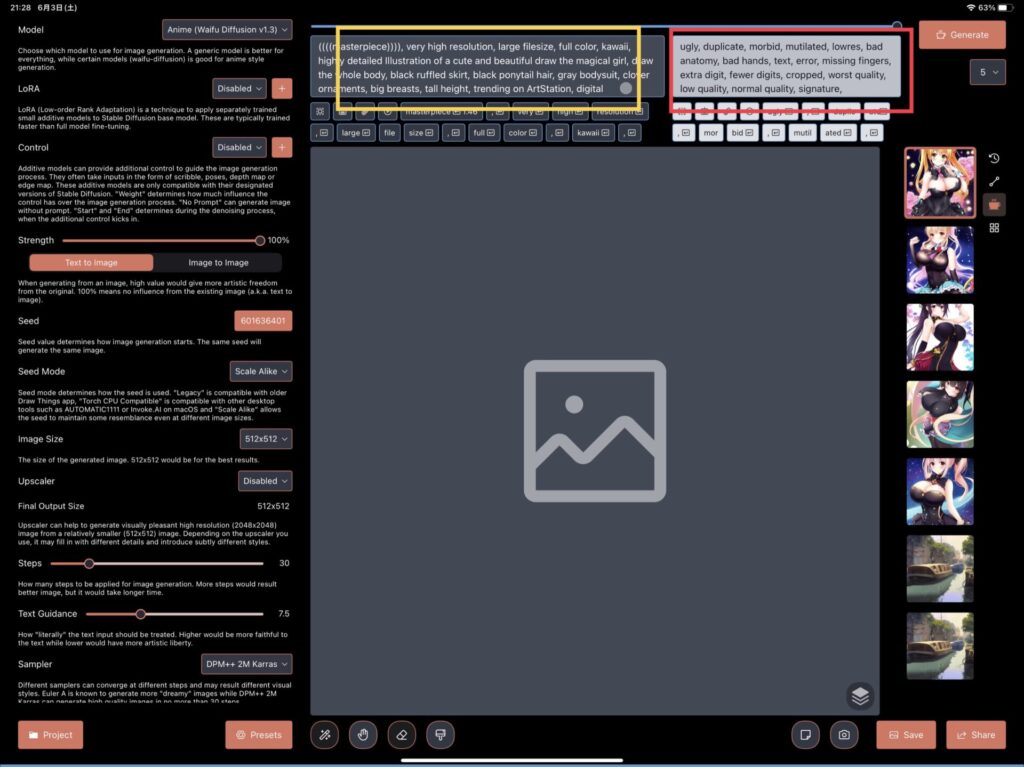
使い方は基本的にパソコン用のStableDiffusion系アプリと同じで、画面中央上の黄色い枠の部分にポジティブプロンプト、その右の赤い枠にネガティブプロンプトを入力する。
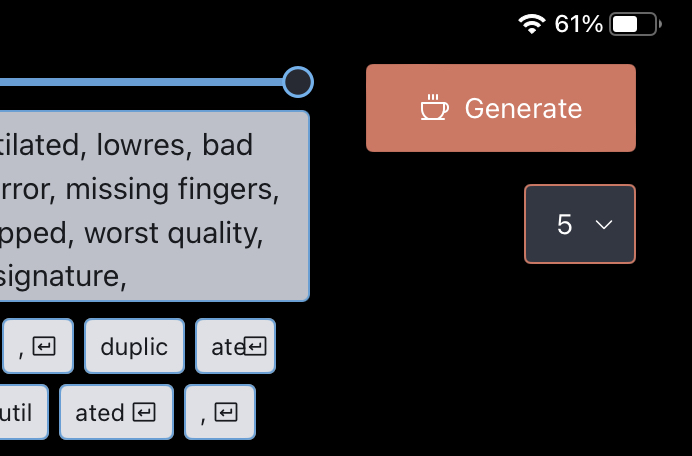
ネガティブプロンプトのさらに右のドロップダウンメニューで生成する枚数を決定し、「Generate」で生成開始。
生成速度は思ってたよりもずっと速くて驚き。
それ以外の細かな設定は左側でできる。
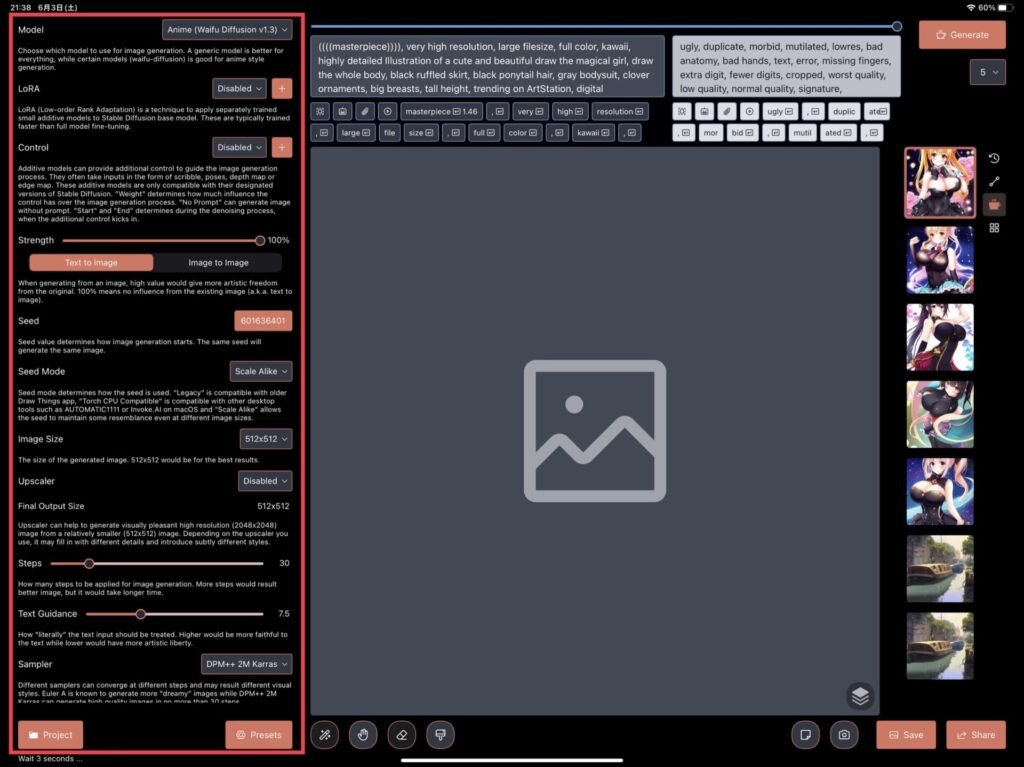
カスタムモデルの導入を行ったり、
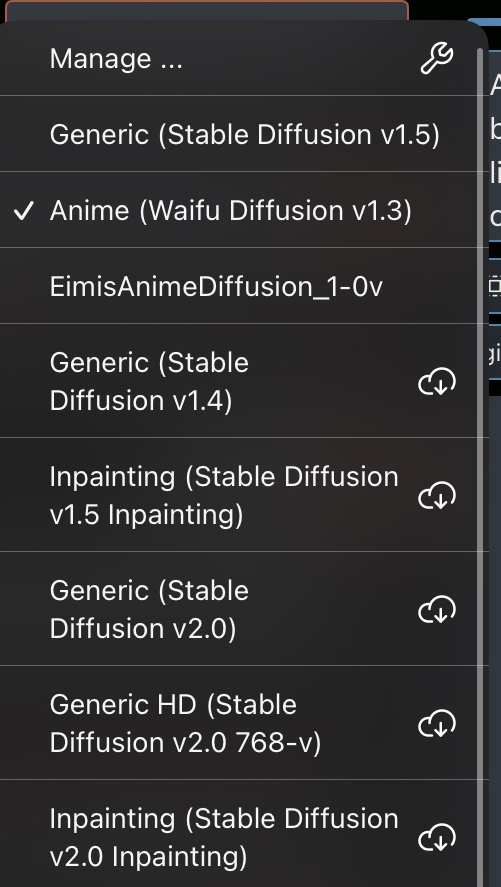
解像度やアップスケールの有無。
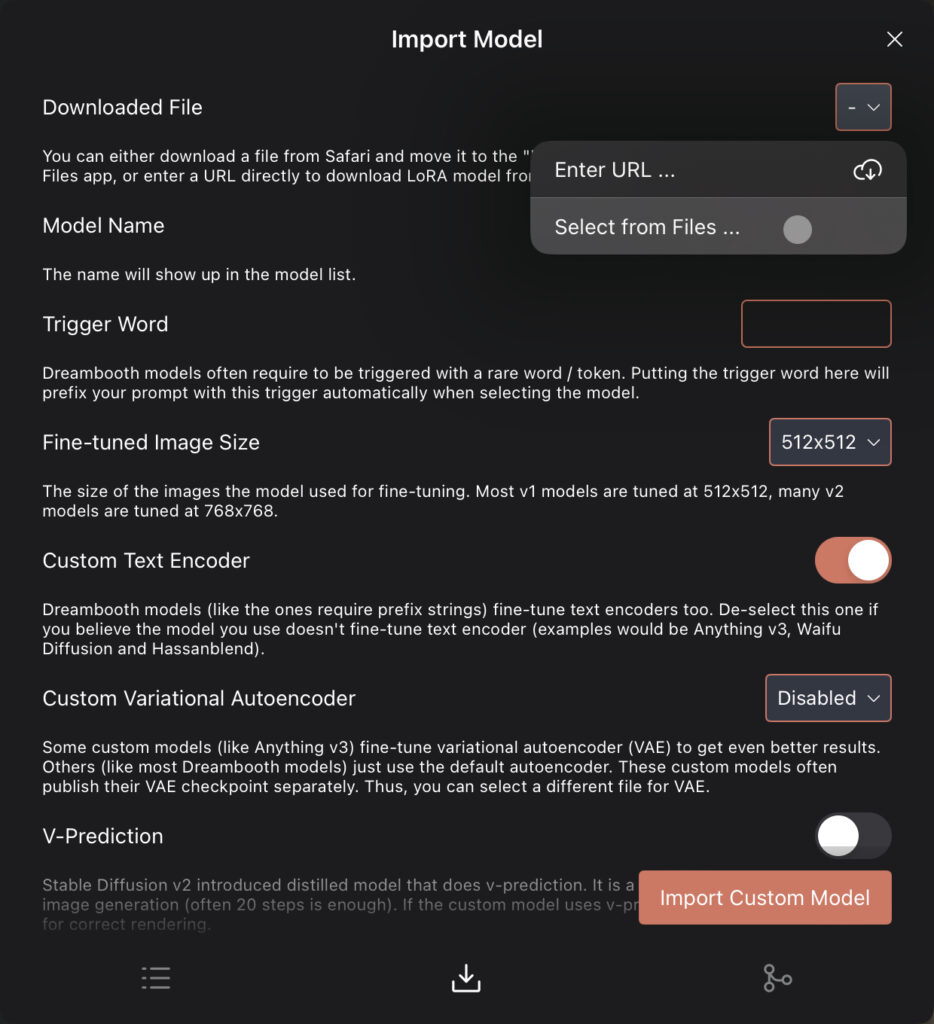
学習回数の変更などなど。僕の貧弱な英語力ではまだ全容を把握できてないけど、基本的な設定項目は概ね揃っている。
生成してみた
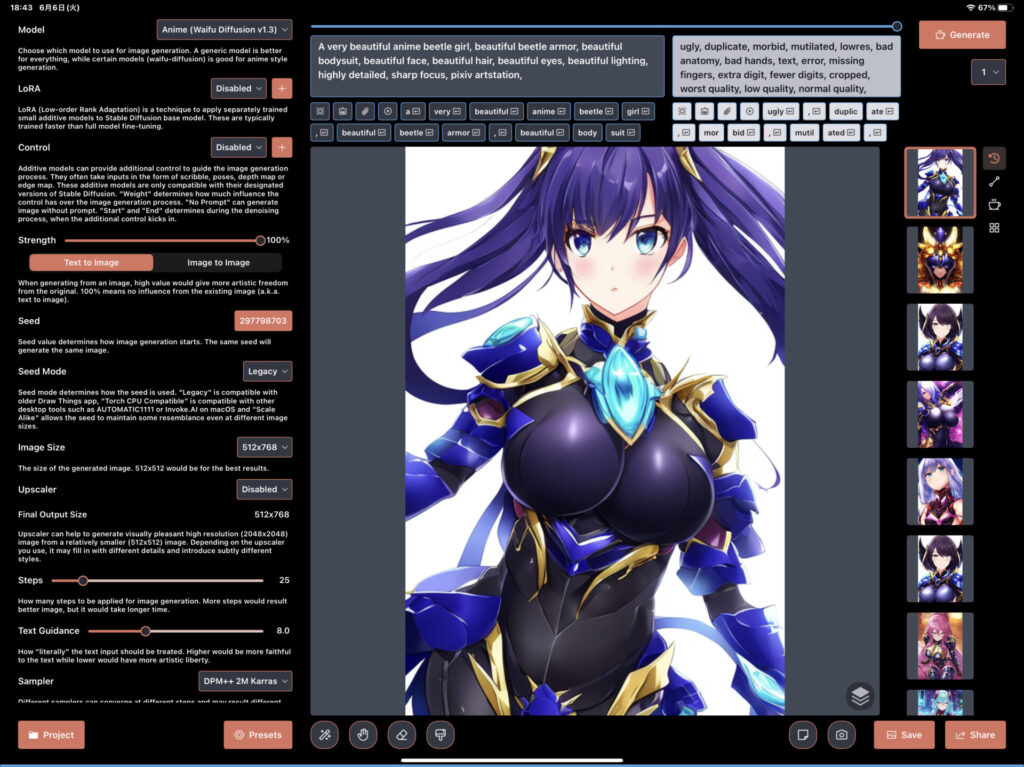
ということで実際にiPadで生成した絵がこちら。モデルはデフォルトからWaifu Diffusionに変更している。Waifuも含めて幾つかのカスタムモデルは、わざわざネット上で探す必要はなく、ドロップダウンメニューから選択するだけでダウンロードできるようだ。パソコンと同じようなクオリティの絵が生成される。
ちなみに生成時間がどれぐらいかなんだけど、学習回数25回、解像度512×512のイラスト10枚生成にかかる時間は6分2秒。14インチMacBook Proと比べると1.5倍ぐらいの時間がかかるけど、Surfaceよりも全然早い。
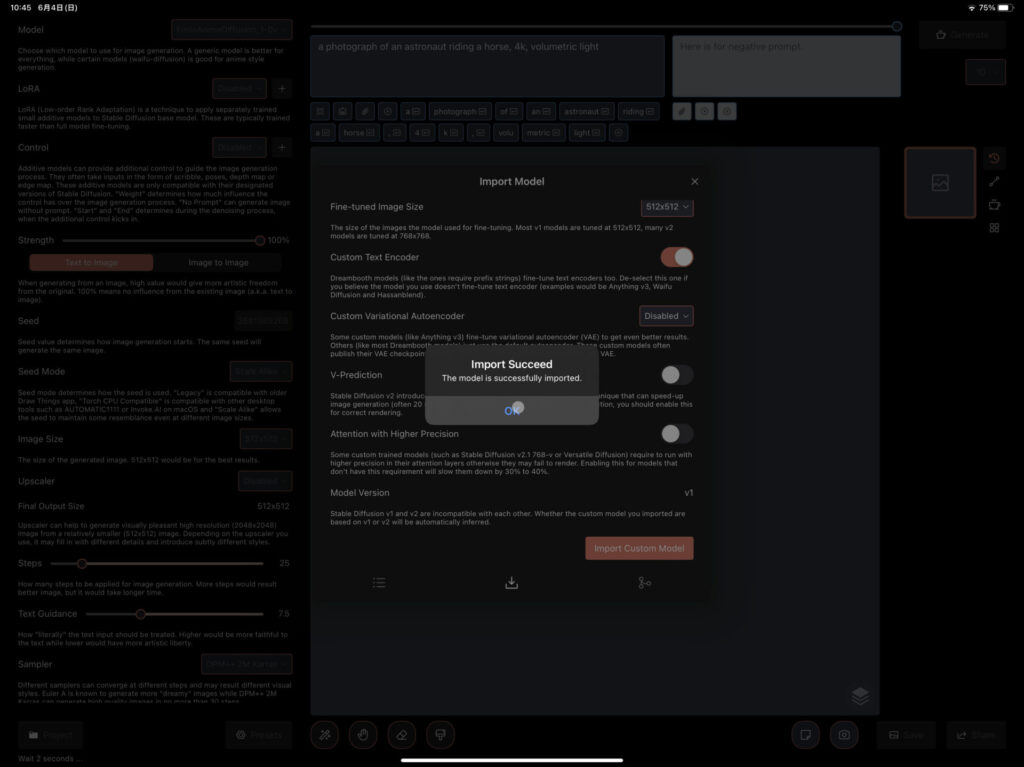
ドロップダウンメニューにはないカスタムモデルも、Web上でダウンロードしてからManageという項目を選択し、Import Modelという項目からSelect From Filesを選んでファイルを開けばインポートできる。このImport Succeedという表示が出れば多分正常にインポートされたんだと思う。
パソコンのStableDiffusionでも利用してるEimisAnimeDiffusionを入れて生成してみた。
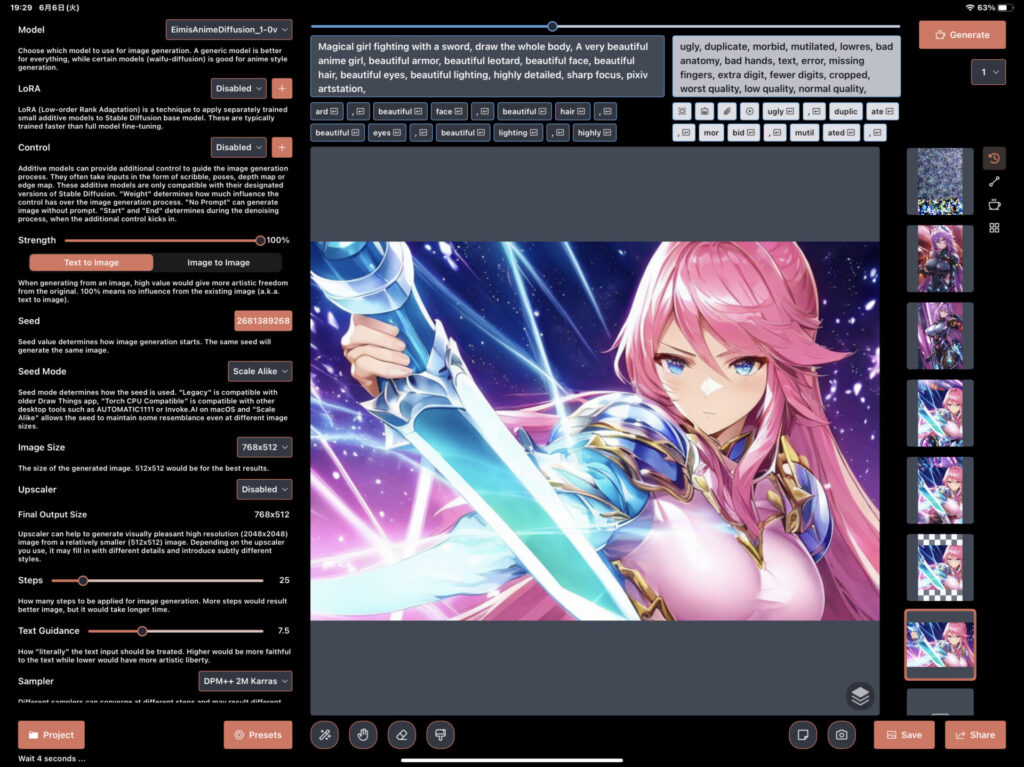
うん、いい感じ。
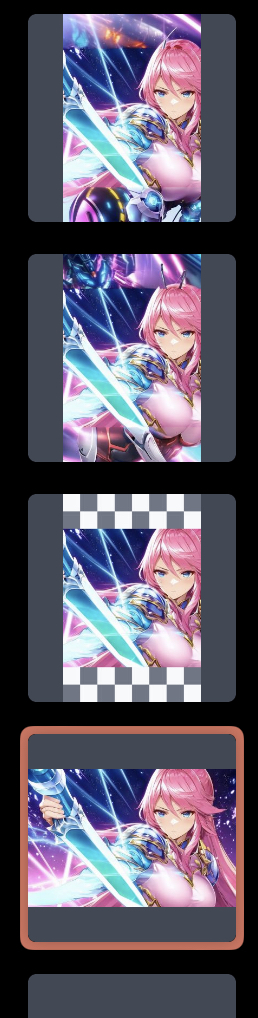
続けて何枚か生成して気づいたけど、これ全部同じじゃん。実はこのアプリ、たまにシード値が変わらないことがある。原因は不明。だから連続で生成してもシード値が変わらないから同じ画像が生成されるだけになる。
もっと知られるべきアプリ
日本語化されてないこともあってまるで知られてないんだけど、このDraw Thingsはもう少し知られても良い。完全無料で広告もないし、ローカルで動くからオフラインでも使えて機能も豊富。シード値の件とかまだ不便だったり不安定だったりパソコン版と比べて劣ることも多いけど、iPadを持っていたらとりあえず試してみて損はない。
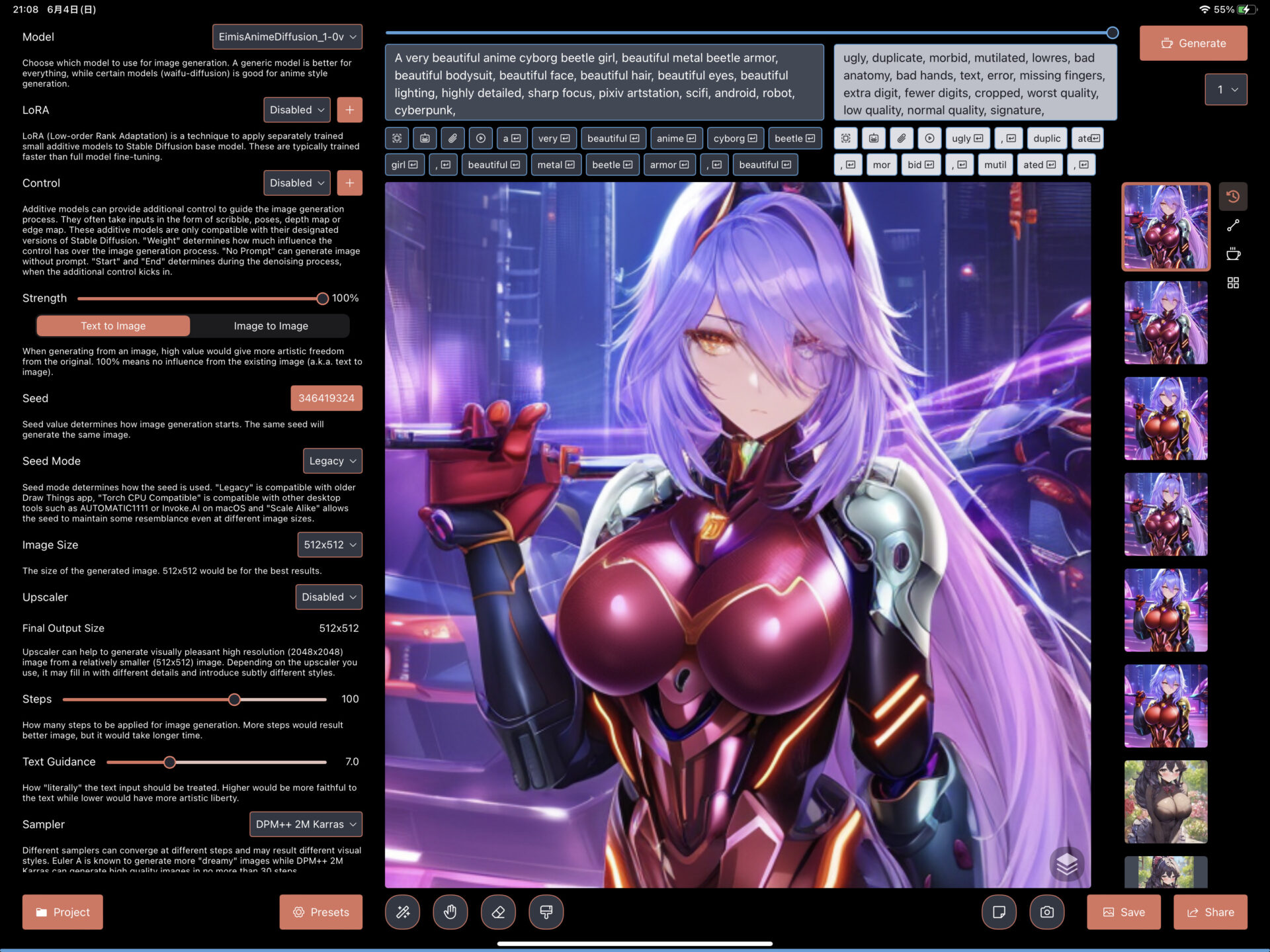













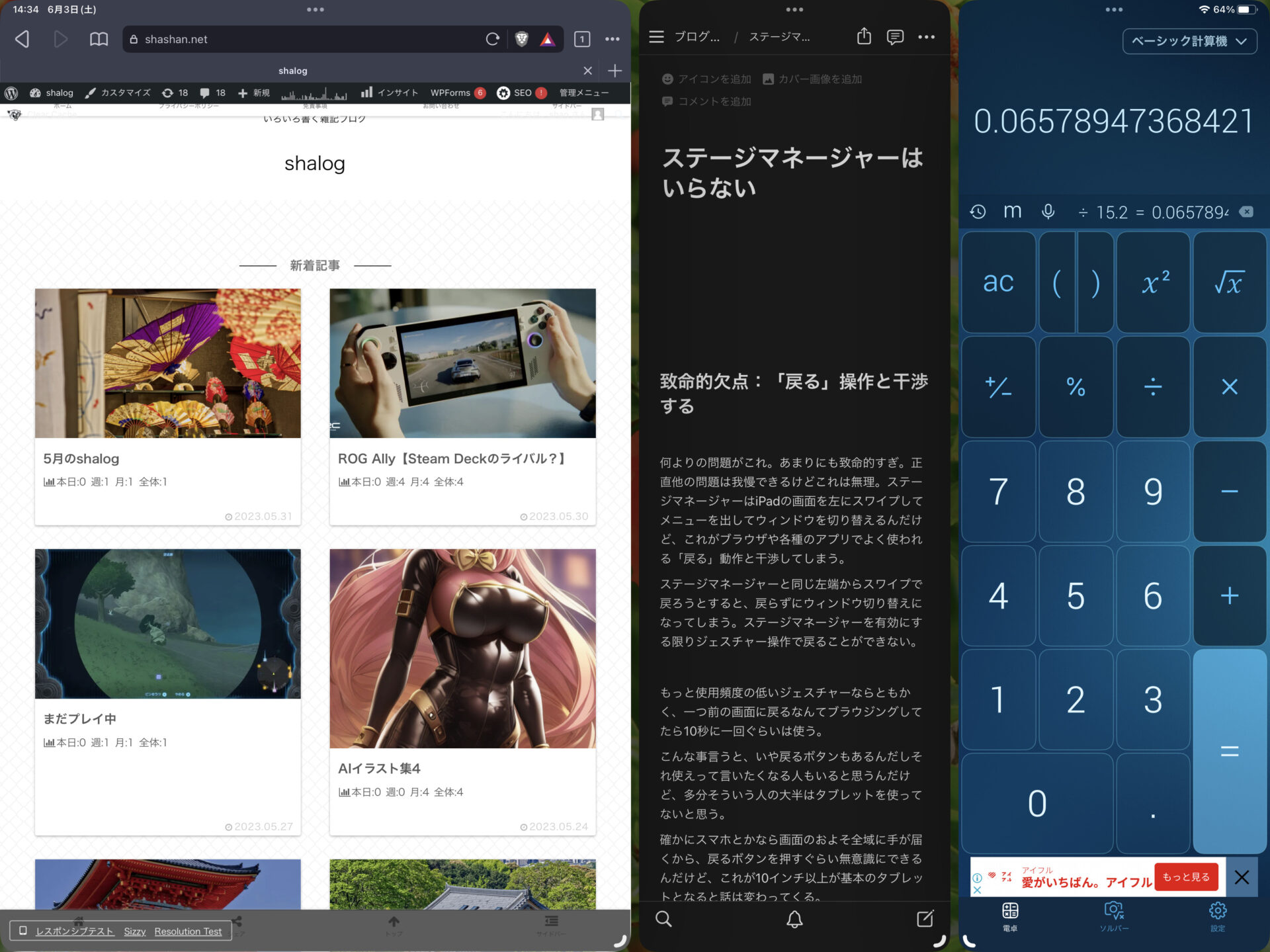

コメント